الإعلانات
إذا كنت مستخدمًا جديدًا لأجهزة Chromebook وكنت مسافرًا صغيرًا حول العالم أو تتواصل بانتظام عبر لغة تستخدم لهجات ، مثل الفرنسية أو الإسبانية ، ستحتاج إلى معرفة كيفية كتابتها باستخدام لغتك Chromebook.
إضافة تخطيطات لوحة المفاتيح
من الممكن التبديل بين تخطيطات لوحة المفاتيح على جهاز Chromebook ، وهو أمر سهل للغاية. انتقل إلى إعدادات Chrome من خلال النقر على الأشرطة الأفقية الثلاثة في شريط أدوات Chrome أو رمز المستخدم في علبة النظام أسفل يمين الشاشة ، ثم اختيار "الإعدادات". في قائمة الجهاز (أو أسفل لأسفل في قائمة "اللغات") ، اختر "إعدادات لوحة المفاتيح" و "تغيير إعدادات اللغة والإدخال". انقر فوق "إضافة" ، ثم اختر اللغة التي تريدها.
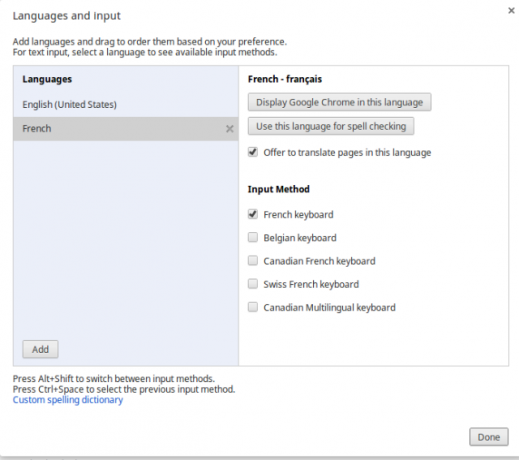
عند النقر فوق كل لغة في قائمتك ، يمكنك اختيار تخطيط لوحة المفاتيح الذي تريد استخدامه ، سواء كنت تريد Chrome يتم عرضها بهذه اللغة ، سواء لإجراء التدقيق الإملائي بتلك اللغة وما إذا كان سيتم ترجمة الصفحات بهذه اللغة. يمكنك اختيار لغة واحدة فقط لشاشات Chrome وللتدقيق الإملائي ، ولكن خيار الترجمة يساعد بالتأكيد أولئك منا استخدام أجهزة Chromebook للسفر جهاز Chromebook هو جهاز السفر المثالي إذا كنت تقرر الجهاز الذي ستحصل عليه لرحلتك القادمة ، فيمكنك التفكير في مراجعة أجهزة Chromebook. ولكن لماذا تختار جهاز Chromebook للسفر؟ لأنه ، عندما يتعلق الأمر بالسفر ، فإنهم على الفور. اقرأ أكثر و كسب المال على الطريق محارب طريق منخفض الميزانية - كيف تعمل في أي مكان بجانب أي شيءالعمل على الطريق ضروري أحيانًا ، ولكنه غالبًا ما يكون صعبًا على الميزانية. ومع ذلك ، هناك بعض الطرق لتقليل تكاليف العمل بعيدًا عن المنزل. اقرأ أكثر .
تبديل لوحات المفاتيح
بمجرد قيامك بإعداد اللغات وتخطيطات لوحة المفاتيح التي تفضلها ، يمكنك النقر فوق علبة النظام السفلية اليمنى للتبديل بينهما. يمكنك أيضًا التنقل بين تخطيطات لوحة المفاتيح المفضلة لديك باستخدام Alt-Shift للتبديل بين تخطيطات لوحة المفاتيح أو باستخدام Ctrl-Space للانتقال إلى التخطيط الأخير. سيظهر إشعار في المرة الأولى التي تقوم فيها بذلك ، ثم سيتغير بينهما ببساطة دون إشعار لبعض الوقت بعد ذلك. لاحظ أن الوثائق تقول أنك ستتنقل بين لوحات المفاتيح عند استخدام Alt-Shift ، ولكن إذا كنت تستخدم AltGr-Shift (AltGr هو زر Alt على اليمين) فسيأخذك من الولايات المتحدة إلى INTL.
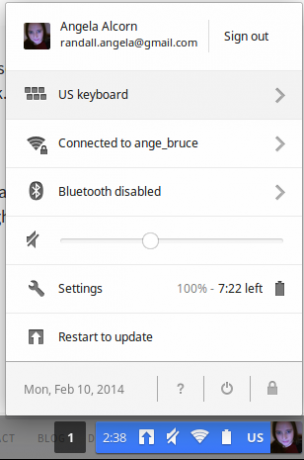
يعد خيار التبديل بين لوحات المفاتيح الخاصة بلغة معينة أمرًا رائعًا إذا كان يمكنك لمس الكتابة في تخطيطي لوحة المفاتيح. ليس كثيرًا إذا كان يمكنك لمس الكتابة فقط في QWERTY ، ولكنك ما زلت ترغب في استخدام اللهجات.
اللهجات / علامات التشكيل على تخطيط لوحة المفاتيح الأمريكية
سيتطلب هذا استخدام لوحة المفاتيح الأمريكية الممتدة ، لذا ستحتاج إلى الانتقال إلى الإعدادات على النحو المفصل أعلاه وإضافة لوحة المفاتيح الأمريكية الممتدة أو لوحة المفاتيح الأمريكية الدولية ، اعتمادًا على لهجتك يحتاج. يمكنك استخدام الاختصارات المذكورة سابقًا للتبديل بين التخطيطات. سترى INTL في شريط الأدوات عندما تستخدم لوحة المفاتيح الأمريكية الدولية و EXTD عندما تستخدم لوحة المفاتيح الأمريكية الموسعة.
بمجرد استخدام لوحة مفاتيح US Extended أو US International ، يمكن إدخال اللهجات باستخدام مفاتيح الاختصار الخاصة بها ، مثل AltGr-e للحصول على لهجة فوق البريد الإلكتروني الخاص بك كما يلي: é. استخدم النصائح أدناه للعثور على الاختصارات وعرض تخطيط لوحة المفاتيح. كما ترى ، باستخدام AltGr-Shift للتبديل إلى لوحة مفاتيح INTL ، فإن AltGr-Letter و Ctrl-Space بعد ذلك سريع الاستخدام إلى حد كبير بمجرد البدء.
تخطيطات لوحة المفاتيح واختصاراتها
من الجيد جدًا استخدام لوحة مفاتيح أجنبية أو دولية ، ولكن إذا كنت لا تعرف أيها اختصارات لوحة المفاتيح لاستخدامها على جهاز Chromebook جميع اختصارات لوحة مفاتيح Chromebook: ورقة الغش في نظام التشغيل Chromeستساعدك القائمة المختصرة لاختصارات لوحة مفاتيح Chromebook في إنجاز المهام اليومية عند استخدام نظام التشغيل Chrome. اقرأ أكثر ، لا تزال عالقًا. عن طريق كتابة Ctrl-Alt- / يمكنك الحصول على التيار تخطيط لوحة المفاتيح لتظهر لك. سيذكرك هذا أيضًا أنه يمكنك الضغط على Ctrl ومعرفة الاختصارات المقابلة لـ Ctrl والشيء نفسه ينطبق على Alt و Shift والبحث. ومع ذلك ، لا يُظهر لك اختصارات AltGr ، والتي هي عمومًا طريقة عمل لهجات. (تعال على Google ، اجعلها تعمل!) إذا كنت تريد قائمة بجميع الشخصيات التي يمكنك إنشاؤها باستخدام AltGr في تخطيط الولايات المتحدة الدولي، انظر ويكيبيديا. كما يعرض تفاصيل عن تخطيطات المملكة المتحدة وأيرلندا ، ولكن ليس تخطيط الولايات المتحدة الموسع ، والذي يختلف قليلاً عن التخطيط الدولي.
أحد الاختلافات الرئيسية بين التخطيط الموسع للولايات المتحدة والتخطيط الأمريكي الدولي هو علامات الترقيم. باستخدام التنسيق الدولي ، يمكنك كتابة "متبوعًا بـ e والحصول على é. إذا كنت تريد كتابة "تحتاج إلى الضغط على المفتاح ثم استخدام شريط المسافة. يمكن أن يكون هذا مزعجًا حقًا إذا كنت لا تكتب لهجات بشكل منتظم ، لأنه يحدث لمفاتيح الترقيم الأخرى أيضًا.
في الولايات المتحدة الدولية:
- المفتاح `(يسار 1) بالإضافة إلى الحرف سيشكل قبر لهجة ، على سبيل المثال è ،، ، à.
- سيعمل المفتاح (يسار مفتاح الإدخال) بالإضافة إلى الحرف على تشكيل لهجة ، أو cédille إذا كتبت c ، على سبيل المثال á، é، ç.
- سيجعل المفتاح ^ (Shift-6) بالإضافة إلى الحرف دائريًا ، على سبيل المثال û ، ê.
- يؤدي المفتاح "بالإضافة إلى الحرف إلى عمل tréma / umlaut ، على سبيل المثال ü ، ö.
استخدم Unicode
يمكنك استخدام ال تدوين Unicode من أي شخصية لجعلها تظهر في كتابتك. للقيام بذلك ، اكتب Ctrl-Shift-U ، ثم توقف عن الضغط على u. سترى u تحته خط ، مما يعني أنك على استعداد للكتابة في Unicode للشخصية. اكتب الأرقام والحروف (لا حاجة إلى أحرف استهلالية) ثم اضغط على مسافة وستظهر. على سبيل المثال ، يمنحك Ctrl-Shift-U-00C0 À (A Grave). انظر ويكيبيديا للحصول على كامل قائمة أحرف Unicode.
ملحق UTF8
كما هو الحال دائمًا ، هناك امتداد لمعظم الأشياء في Chrome. لغرض إضافة أحرف ، فإن ملحق UTF8 ممكن أن تساعدك. يتيح لك نسخ الأحرف بسهولة للصقها في أي مكان آخر في Chrome. كل ما عليك فعله هو النقر على النجمة في شريط الأدوات ، ثم التمرير حتى تجد الحرف الذي تريده. ثم قص ولصق - سهل!
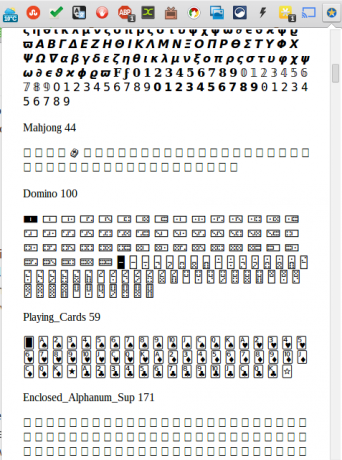
ملحق أدوات الإدخال من Google
إذا كنت تقوم بتبديل أجهزة الكمبيوتر كثيرًا ، أو كنت لست متأكدًا من أجهزة Chromebook أجهزة Chromebook - مفيدة أم عديمة الفائدة؟أعطتني زوجتي مجموعة من الأدوات لعيد الميلاد - مشغل MP3 جديد أو جهاز Chromebook؟ اقرأ أكثر ، قد ترغب في إيجاد حل لإدخال لوحة المفاتيح يبقى معك في Chrome. إذا كان الأمر كذلك ، تحقق من ملحق أدوات الإدخال من Google، والذي يتيح لك تغيير اللغات داخل المتصفح.
أي من هذه الطرق يناسبك؟ هل أنت من محبي تخطيط لوحة المفاتيح الأمريكية الدولية ومراوغاتها؟ أم تفضل التخطيط الأمريكي الموسع؟
إذا كنت على الذهاب وتحتاج إلى ذلك تحقق من مواصفات جهاز Chromebook ومعلومات النظام، هناك الكثير من الطرق للقيام بذلك.
Ange خريج دراسات إنترنت وصحافة يحب العمل عبر الإنترنت والكتابة ووسائل التواصل الاجتماعي.